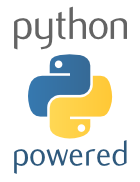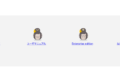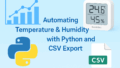Switchbotの温湿度計からデータを取得するプログラムを作成したかったので、WindowsにPython環境を構築しました。その備忘録です。
Pythonのインストール
Pythonのダウンロード
- Python公式サイトにアクセスします。
- 上部メニューから「Downloads」を選択し、Windows用の最新バージョンのPythonをダウンロードします。
Pythonのインストール
- ダウンロードしたインストーラー(
python-3.x.x.exe)を実行します。 - インストーラーの最初の画面で、必ず「Add Python to PATH」にチェックを入れてください。
- 「Install Now」をクリックしてインストールを開始します。
- インストールが完了したら、「Setup was successful」と表示されます。
インストール確認
- Windows PowerShellを開きます。
- 次のコマンドを入力して、Pythonが正しくインストールされたか確認します。

Visual Studio Code (VSCode) のインストール
VSCodeのダウンロード
- VSCode公式サイトにアクセスします。
- 「Download for Windows」をクリックして、インストーラーをダウンロードします。
VSCodeのインストール
- ダウンロードしたインストーラー(
VSCodeSetup-x.x.x.exe)を実行します。 - インストール画面の指示に従います。特に以下のオプションにチェックを入れることをお勧めします:
- 「Add to PATH」
- 「Register Code as an editor for supported file types」
インストール確認
- VSCodeを起動します。
- 正常に起動することを確認します。
Python拡張機能のセットアップ
拡張機能のインストール
- VSCodeを開き、左サイドバーの拡張機能アイコン(四角いアイコン)をクリックします。
- 検索バーに「Python」と入力し、Microsoftが提供する「Python」拡張機能をインストールします。
拡張機能の設定
- Pythonファイル(
.py)を新規作成または開きます。 - VSCodeの右下に「Linter not installed」と表示された場合、「Install」ボタンをクリックして、推奨されるリンターをインストールします(例: pylint)。
インタープリターの設定
- コマンドパレット(
Ctrl + Shift + P)を開きます。 - 「Python: Select Interpreter」と入力し、表示されるリストから使用するPythonインタープリターを選択します。
Pythonの実行
プロジェクトフォルダの作成
- 任意の場所に新しいフォルダを作成し、VSCodeでそのフォルダを開きます。
Pythonスクリプトの作成
- フォルダ内に新しいPythonファイル(例:
hello.py)を作成します。 - 次のような簡単なPythonコードを入力します。

Pythonスクリプトの実行
- ファイルを保存し、右クリックメニューから「Run Python File in Terminal」を選択します。
- ターミナルに「Hello, World!」と表示されることを確認します。